wps如何时间切换 wps如何设置时间切换功能
更新时间:2024-03-14 18:04:06作者:jiang
如今随着人们对工作和生活效率的要求不断提高,时间管理变得愈发重要,在各种时间管理工具中,wps办公软件的时间切换功能无疑成为了许多人的首选。wps如何设置时间切换功能呢?让我们一起来探索一下。

幻灯片切换
通过幻灯片切换任务窗格(任务窗格:是应用程序中提供常用的窗口。其位置、大小均可根据实际需要调整,方便用户在使用相关时仍可继续编辑文稿。),可以为幻灯片添加切换效果(包括动画切换类型、切换速度、切换音效)。
若幻灯片切换任务窗格没有打开,可在“幻灯片放映”选项卡上,单击“幻灯片切换”。
请在普通视图(视图:广义上即为一个可视界面,用以显示演示文稿内容,并给用户提供与其进行交互的方法。)幻灯片选项卡中,选取一个或多个需要添加切换效果的幻灯片。
在“幻灯片切换”任务窗格的动画切换类型列表里,选取所需的动画方案,并选取需要的切换速度、切换音效和换片方式,即将设置应用到了所选幻灯片。
若要将幻灯片切换设置应用于所有幻灯片,请单击“应用于所有幻灯片”。
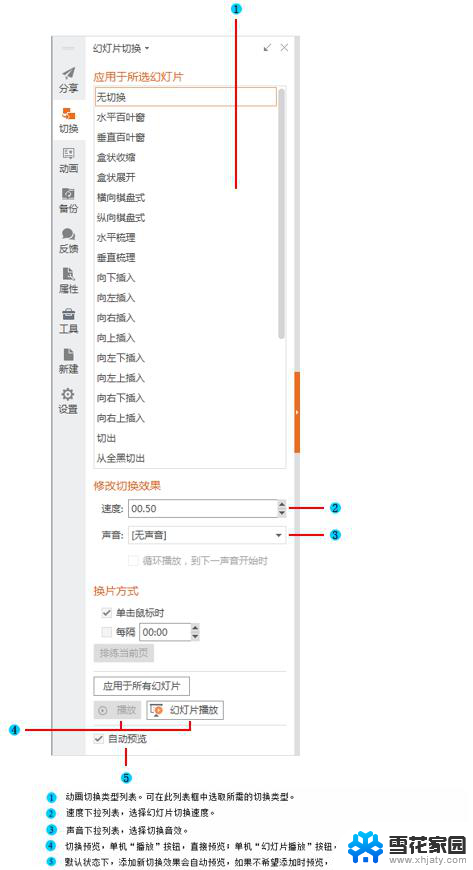
提示
当演示文稿中包含多母版时,在“幻灯片切换”任务窗格中会出现“应用于母版”,通过单击此 按钮,可以将设置的幻灯片切换应用到对应的母版上。此时只要使用了该母版的幻灯片都将被应用这个设置的切换效果。以上就是关于 wps 如何切换时间的全部内容,如果您也遇到了相同的问题,可以按照本文提供的方法来解决。
wps如何时间切换 wps如何设置时间切换功能相关教程
-
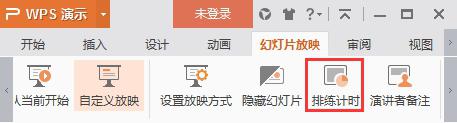 wps如何设置幻灯片播出时间 wps幻灯片如何设置播放时间
wps如何设置幻灯片播出时间 wps幻灯片如何设置播放时间2024-01-03
-
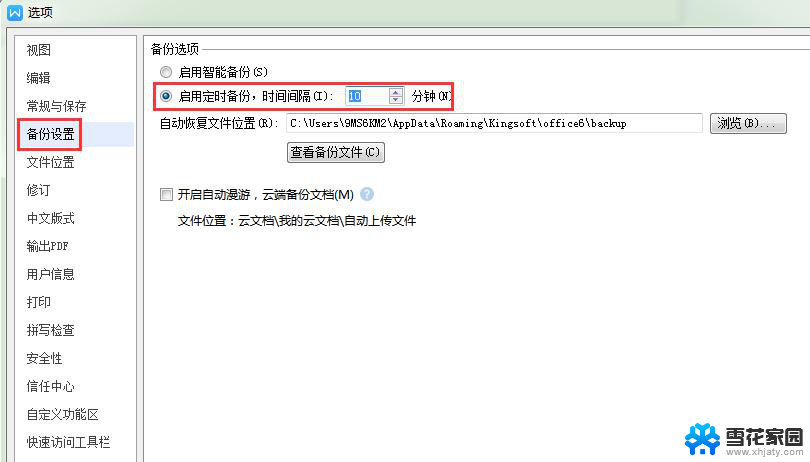 wps设置自动保存时间 如何设置wps自动保存时间
wps设置自动保存时间 如何设置wps自动保存时间2024-01-14
-
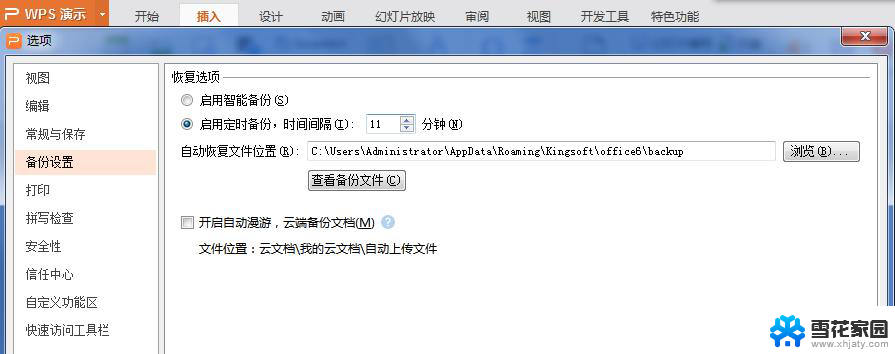 wps设置保存时间在哪里 wps设置文件保存时间在哪里
wps设置保存时间在哪里 wps设置文件保存时间在哪里2024-03-05
-
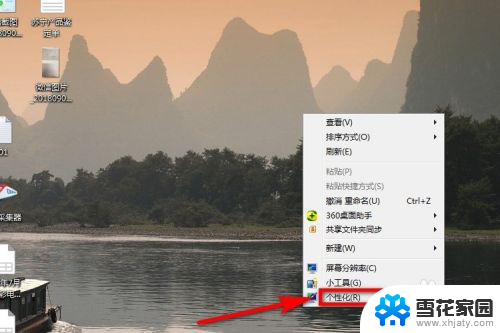 电脑如何设置时间屏保 如何设置电脑屏保为时间显示
电脑如何设置时间屏保 如何设置电脑屏保为时间显示2024-05-31
- 电脑定时器开关怎么设置时间 时间定时器开关如何设置时间
- wps切换效果设置不了 wps切换效果设置无效
- wps如何转换黑白 如何在wps中实现黑白转换功能
- wps怎么设置保存时间 wps文件保存时间怎么设置
- macbook切换输入法的快捷键 MacBook 如何设置输入法切换快捷键
- 电脑在哪里切换输入法 如何设置输入法切换快捷键
- 电脑微信设置文件保存位置 微信电脑版文件保存位置设置方法
- 增值税开票软件怎么改开票人 增值税开票系统开票人修改方法
- 网格对齐选项怎么取消 网格对齐选项在哪里取消
- 电脑桌面声音的图标没了 怎么办 电脑音量调节器不见了怎么办
- 键盘中win是那个键 电脑键盘win键在哪个位置
- 电脑如何连接隐藏的wifi网络 电脑如何连接隐藏的无线WiFi信号
电脑教程推荐